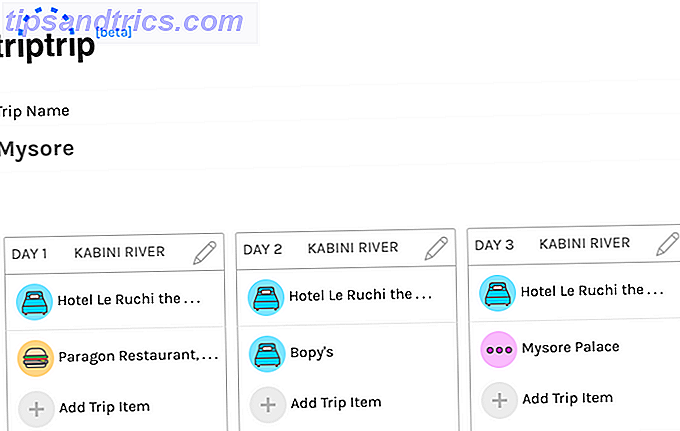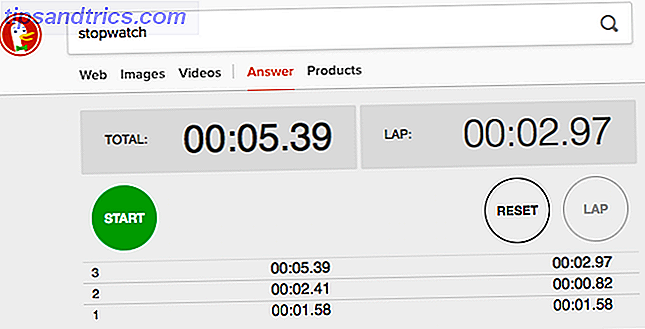Selv om Windows har ændret sig drastisk i løbet af et par årtier, er mange af de grundlæggende grunde det samme. For eksempel bruger du stadig en musemarkør til at interagere med elementerne på skærmen, og programmer vises i Windows.
Men som Windows har udviklet sig, er det tilføjet en masse produktivitetsforbedrende funktioner. Lad os se tilbage på de største funktioner, som hver større Windows-version introducerede, og hvordan de stadig er nyttige i dag.
Windows 1.0 (1985)
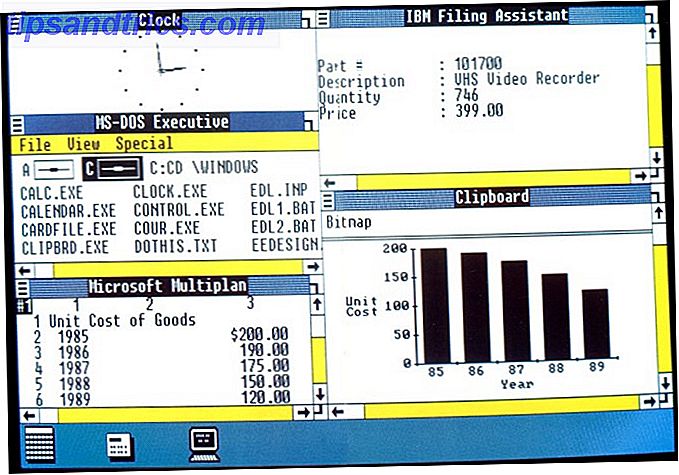
Den første rigtige version af Windows var ikke kritisk succesfuld, men det lagde grunden til det operativsystem, vi kender i dag. Da det i det væsentlige var en grafisk grænseflade oven på MS-DOS, omfattede den ikke mange nu-standard Windows-funktioner.
Det gjorde dog nogle store forbedringer over DOS. En af de vigtigste var evnen til at skifte mellem løbende programmer . Med DOS måtte du afslutte din nuværende ansøgning, før du lancerede en anden.
Windows 1.0 har også automatisk ændret åbne vinduer for at passe til ledig plads. Denne version lader dig ikke overlappe vinduer, men vi kan spore denne tidlige funktion til det praktiske vinduesflik i moderne versioner af Windows 7 Måder at organisere og styre dit Windows-skrivebord 7 måder at organisere og styre dit Windows-skrivebord på Din Windows-skrivebord er mere alsidig end du tror. Du kan bruge en række tricks og værktøjer til at holde tingene nydt og få tingene gjort hurtigere. Læs mere .
Windows 2.0 (1987)
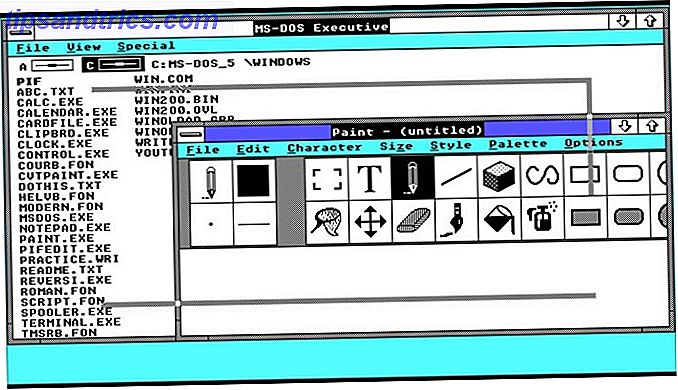
Windows 2.0 er bygget på den ramme, som den tidligere version startede. Mens det tillod brugere at overlappe windows og var den første version af Windows til at køre Word og Excel, var den største udvikling med Windows 2.0 den fokuserede introduktion af tastaturgenveje .
Tilføjelse af nye måder at navigere ved hjælp af tastaturet var et stort skridt for produktivitet, især når brug af en mus stadig var en relativt ny form for input. Hvis du ikke udnytter tastaturgenveje i dag, går du glip af. Tjek tonsvis af nyttige i vores ultimative Windows tastaturgenveje guide Windows Tastaturgenveje 101: Den ultimative guide Windows Tastaturgenveje 101: Den ultimative guide Tastaturgenveje kan spare dig tid. Master de universelle Windows-tastaturgenveje, tastaturtricks til bestemte programmer og et par andre tips til at fremskynde dit arbejde. Læs mere .
Windows 3.0 (1990)
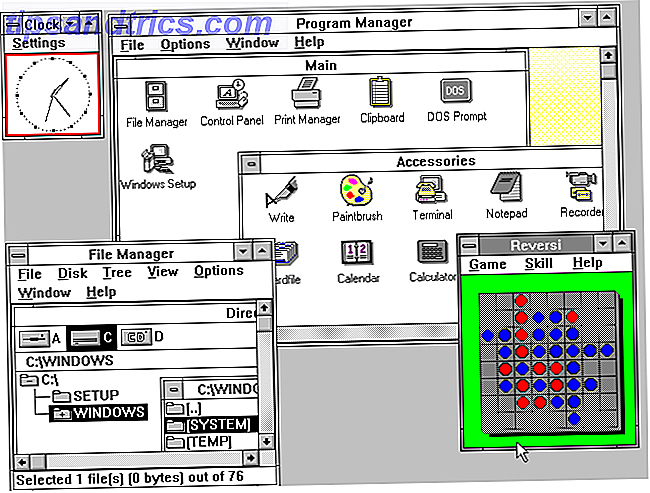
Udgivelsen af Windows 3.0 markerede den første meget vellykkede version af det fledgling OS. Og da Windows begyndte at komme i sin egen, tilføjede det funktioner, som ville forme sin fremtid.
To af de største produktivitetsfunktioner fra Windows 3.0, der stadig eksisterer i dag, er Program Manager og File Manager . Den første er en shell, der gav grupper af ikoner, der repræsenterer installerede programmer til lancering. File Manager var en rudimentær version af det, vi kender som File Explorer i dag; det indeholdt endda standard topanel design.
Det gjorde det nemt at gennemse dine installerede programmer og filer. Kan du forestille dig at skulle navigere gennem kommandoprompt for at gøre alt i dag?
Windows 3.1 (1992)
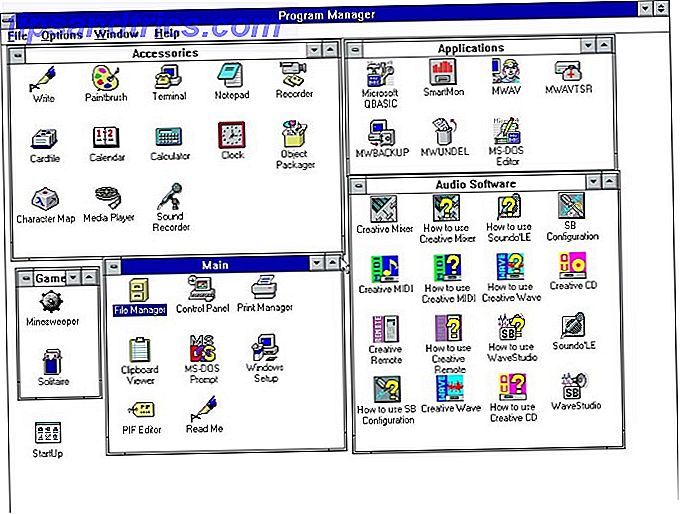
I modsætning til andre punktudgivelser af tidlige Windows-versioner har Windows 3.1 gjort nogle større forbedringer af Windows 3.0. Det var den sidste store udgivelse, indtil Windows 95 blev lanceret.
En af de største forbedringer i Windows 3.1 var understøttelse af TrueType-skrifttyper . Dette tillod programmer at skalere deres skrifttyper uden at stole på et tredjepartsprogram. I dag har dette givet mulighed for kraftfuld skriftstyring. Windows 10 Fonts Management Guide Windows 10 Fonts Management Guide Standard skrifttyper, der kommer forudinstalleret på Windows 10, er fine, men kedelige. Vi viser dig, hvordan du installerer, styrer og ændrer skrifttyper i Windows 10. Læs mere, så du kan installere, fjerne og bruge hundredvis af forskellige skrifttyper.
Også Windows 3.1 er kendt for at introducere registreringsdatabasen, som lagrer OS og programoplysninger.
Windows 95 (1995)
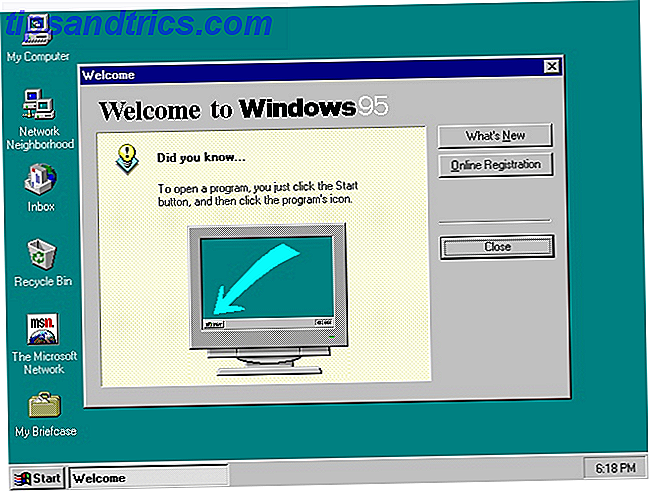
Windows 95 markerede et stort spring i kapacitet, stabilitet og produktivitet til Microsofts OS. Det er den første version af Windows med udseende, der ligner, hvad det er i dag.
Vi kunne fremhæve flere funktioner i Windows 95, der stadig hjælper vores produktivitet i dag, men proceslinjen og startmenuen er den mest effektive. Som det gør i dag, holdt Windows dine kørende programmer nederst på skærmen for nem adgang. Og startmenuen organiserede dine programmer, filer og systemværktøjer til et let-gennem-blivende hierarki.
Følg vores vejledning til at tilpasse din Windows-proceslinje Windows 10-proceslinje Tilpasning: Den komplette vejledning Windows 10-proceslinje Tilpasning: Den komplette vejledning Brug denne vejledning til at gøre din Windows 10-proceslinje mere æstetisk tiltalende og mere nyttig. Vi viser dig, hvordan du fuldstændigt tilpasser din proceslinje. Læs mere for at få det til at fungere endnu bedre for dig.
Windows 98 (1998)

Den næste Windows-udgave bygger på succesen med Windows 95 med flere forbedringer. Det tilføjede nu standardback-knapper og fremad-knapper samt aktivt indhold på skrivebordet, men det længstvarende produktivitetsværktøj fra Windows 98 er opgaveplanlæggeren .
Mens der var en rudimentær opgaveplanlægger i Windows 95, var den kun en del af den separate Microsoft Plus! pakke. Windows 98 markerede første gang det var en fuldverdig del af Windows. At have evnen til at køre opgaver automatisk i fremtiden er en kæmpe tidsbesparelse til kedelige opgaver. Du kan stadig spare masser af tid med Opgaveplanlæggeren 4 Boring Opgaver Du kan automatisere med Windows Opgaveplanlægger 4 Boring Opgaver Du kan Automatisere med Windows Opgaveplanlægger Din tid er for værdifuld til at blive spildt med gentagne opgaver. Lad os vise dig, hvordan man automatiserer og planlægger opgaver. Vi har også nogle få gode eksempler. Læs mere i dag.
Windows ME (2000)
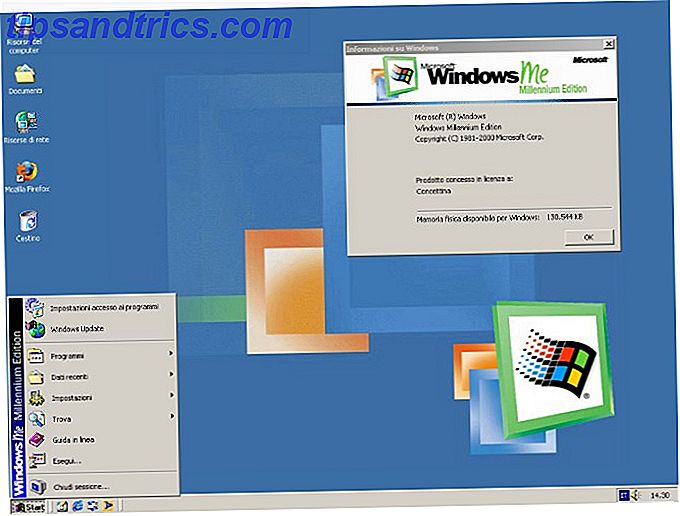
Selvom det er almindeligt betragtet som en af de værste Windows-versioner. De mest modsatte Windows-versioner og hvorfor de var så dårlige. De mest utrolige Windows-versioner og hvorfor de var så dårlige. Tommelfingerregel er, at hver anden version af Windows er fantastisk. Men hvorfor har de "dårlige" versioner af Windows - ME, Vista og 8 - været så hadede? Læs mere på grund af stabilitetsproblemer, og Windows Me har stadig nogle standardfunktioner til bordet. Systemgendannelse, mens buggy i sin første iteration, er uden tvivl den vigtigste nye funktion, Windows ME introduceret.
Denne funktion giver dig mulighed for at vende tilbage ændringer til dit Windows-system med blot et par klik. Det holder styr på ændringer i registreringsdatabasen og andre vigtige mapper og skaber gendannelsespunkter, når du installerer software, bruger en opdatering eller tilføjer en manuelt. Hvis en driveropdatering eller noget forårsager et problem, kan du vende tilbage til et tidligere punkt for at fortryde disse ændringer.
Systemgendannelse kan løbe ind i problemer 12 Tips til at reparere Windows Systemgendannelse 12 Tips til at reparere Windows Systemgendannelse Kæmper med at oprette et systemgendannelsespunkt eller vende tilbage til en systemstatus? Her er tolv tips til at få din Windows System Restore til at køre igen. Læs mere, men det er stadig et praktisk fejlfindingsværktøj, der kan spare dig for mange timer.
Windows XP (2001)
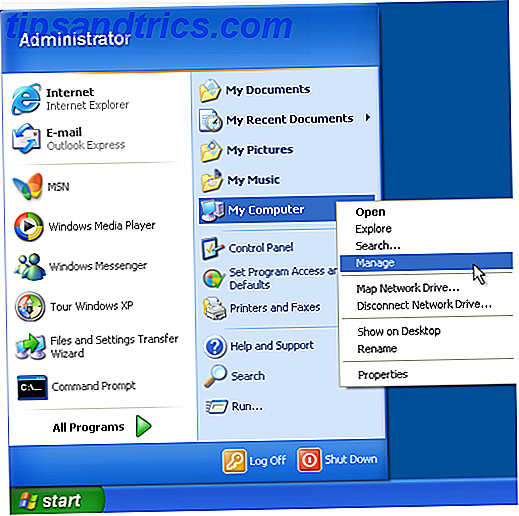
Nu når vi mere moderne versioner af Windows. Den elskede Windows XP tilføjede mange nye funktioner, samt forbedringer og opgraderinger til tidligere værktøjer. Disse omfattede AutoPlay for automatisk at åbne den rigtige app, når du tilslutter en flytbar enhed, flere funktioner i Windows Stifinder, en opdateret startmenu og mere.
Den bedst mulige produktivitetsfunktionspris går dog til Fast User Switching . Det tillader en anden bruger at logge på computeren og bruge deres konto uden at den nuværende bruger skal logge ud. Du har brug for dette trick, hvis du bruger flere konti i Windows 10. Du har brug for dette trick, hvis du bruger flere konti i Windows 10. Har du flere brugere på din computer? Når nogen skal bruge det, kan du lade dem logge ind uden at miste din nuværende session. Læs mere og mister deres plads. Med flere personer, der deler en computer, er dette en stor bekvemmelighed.
Dette er ikke så mærkbart en funktion som nogle andre, men det er stadig rundt i dag. Hver familie computer har nydt godt af det.
Windows Vista (2007)
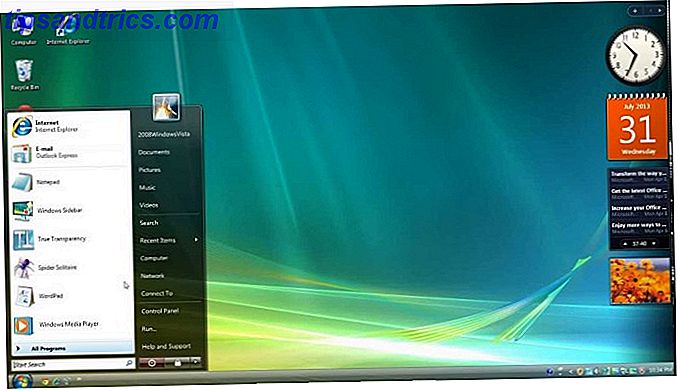
En anden Windows-version, der var plaget af problemer, Vista tilføjede stadig handy funktioner til Windows voksende repertoire.
Langt væk var den største fremskridt, Vista gjorde for produktiviteten, den nye Instant Search- funktion. Mens tidligere versioner (som XP) havde søgfunktionalitet, var det langsomt, utilsigtet og begrænset.
Den opdaterede søgning i Windows Vista erstattede dette med en søgefunktion, der trækker resultater op, mens du skriver. Og det var ikke begrænset til bare filer - det kunne åbne programmer, kontrolpanel poster og meget mere.
I dag med flere forbedringer kan Windows Search finde hvad du leder efter 7 Søgetips for at finde det, du leder efter i Windows 10 7 søgetips til at finde det, du leder efter i Windows 10 Bruger du Windows 10-søgning i sin fulde udstrækning? Vi vil vise dig, hvordan du tilpasser, hvor Windows søger, praktiske søgeparametre og andre genveje. Vores søgetips vil gøre dig til en søgning ... Læs mere i et øjeblik.
Windows 7 (2009)

Windows 7 behandlede mange af de problemer, Vista havde, og blev en af de mest populære Windows-versioner nogensinde. Mens det var en forholdsvis gradvis opgradering, tilbød den stadig masser af nye værktøjer til brug.
En af de bedste funktioner, der stadig er tilgængelige i dag, er bibliotekernes organisation i Windows Stifinder. Dette giver dig mulighed for at sammensætte lignende mapper sammen og gennemse deres indhold sammen. Det er en fantastisk løsning, hvis du holder billeder på flere forskellige steder på din pc.
Windows 8 (2012)
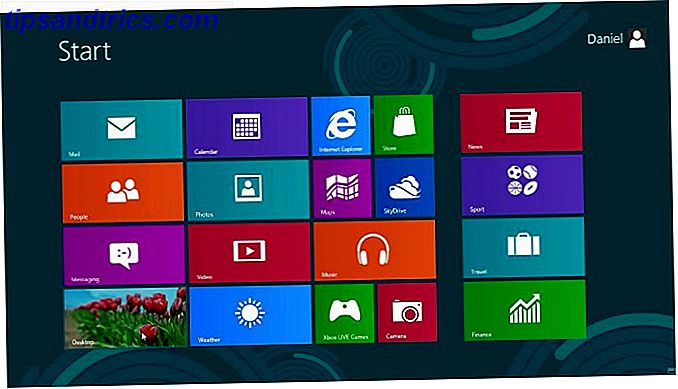
Windows 8 repræsenterede den største ændring i Windows-grænsefladen siden Windows 95. Med sin startmenu i fuld skærm og vægt på touch-kontroller forlod det mange brugere forvirret. Men det betyder ikke, det var alt dårligt.
For brugere med touchscreen-computere introducerede Windows 8 faktisk mange nye måder at interagere med din pc. Berøringsskærmbevægelserne, der gjorde det til Windows 10 18 Vigtige berøringsbevægelser i Windows 10 18 Vigtige berøringsbevægelser i Windows 10 Berøringsbevægelser er som tastaturgenveje til din touchpad og touchscreen. Og med Windows 10 er de endelig blevet nyttige! Vi viser dig, hvordan du får adgang til det fulde potentiale ved berøringsbevægelser. Læs mere er fantastisk til afslappet browsing, og har givet plads til håndskriftsfunktionalitet med Windows Ink.
Men selvom du ikke bruger en berøringsskærm, kan du sætte pris på den produktivitet, som den opgraderede Task Manager tilbyder 10 Windows Task Manager Tricks du ikke vidste 10 Windows Task Manager Tricks du ikke vidste Hvis den eneste gang du åbner opgaven Manager er, når en applikation er frosset og skal dræbes, har du udsigt til nogle af dens mere kraftfulde funktioner. Læs mere . Dette giver dig flere oplysninger end den gamle version og endda bundter i fanen Start for at deaktivere apps, der kører ved opstart.
Windows 8.1, udgivet i 2013, var i det væsentlige en service pack, der fik flere irritationer med Windows 8. Det tilføjede ikke nogen væsentlige produktivitetsfunktioner, der er værd at nævne her.
Windows 10 (2015)
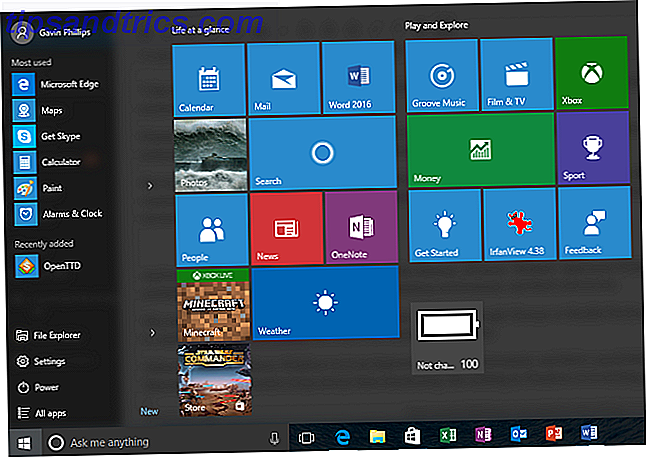
Endelig kommer vi til det nyeste Windows-tilbud. Windows 10 føles som en ordentlig efterfølger til Windows 7, og er også den første version, der modtager løbende funktion opdateringer fra Microsoft.
Mens Windows 10 har gjort store fremskridt i spil og brugergrænsefladen, er Cortana absolut den største nye produktivitetsfunktion Cortana i Windows 10: Alt du behøver at vide Cortana i Windows 10: Alt du behøver at vide Den digitale assistent Microsoft Cortana er en integreret del af Windows 10. Lurer du på, hvad Cortana kan gøre, eller hvordan kan du slå Cortana ud? Vi har svar. Læs mere . Denne virtuelle assistent kan oprette påmindelser, skifte indstillinger, søge oplysninger og meget mere med bare din stemme. Det kræver ikke nogen dyr ekstra software, og Cortana forbedres regelmæssigt, da Windows 10 udvikler sig.
Disse Windows-funktioner Supercharge din produktivitet
Det er sjovt at kigge ind i fortiden og se, hvor historien har bragt os. Mens hver version af Windows har haft en varierende grad af succes, har noget fra hver iteration overlevet til nutiden. At kende disse produktivitetsfunktioner kan hjælpe dig med at arbejde mere effektivt i dag, og det hjælper dig med at lære om OS'ens historie til at starte.
For mere om dette, så tjek måder, som Windows er blevet mere brugervenligt over tid, hvordan Windows er blevet mere brugervenligt, 5 eksempler, hvordan Windows er blevet mere brugervenligt 5 eksempler Over tid har Windows udjævnet ru kanter og skabt en mere brugervenlig oplevelse, især for nybegyndere. Her er fem store grunde til, at Windows er nemmere at bruge end nogensinde før. Læs mere .